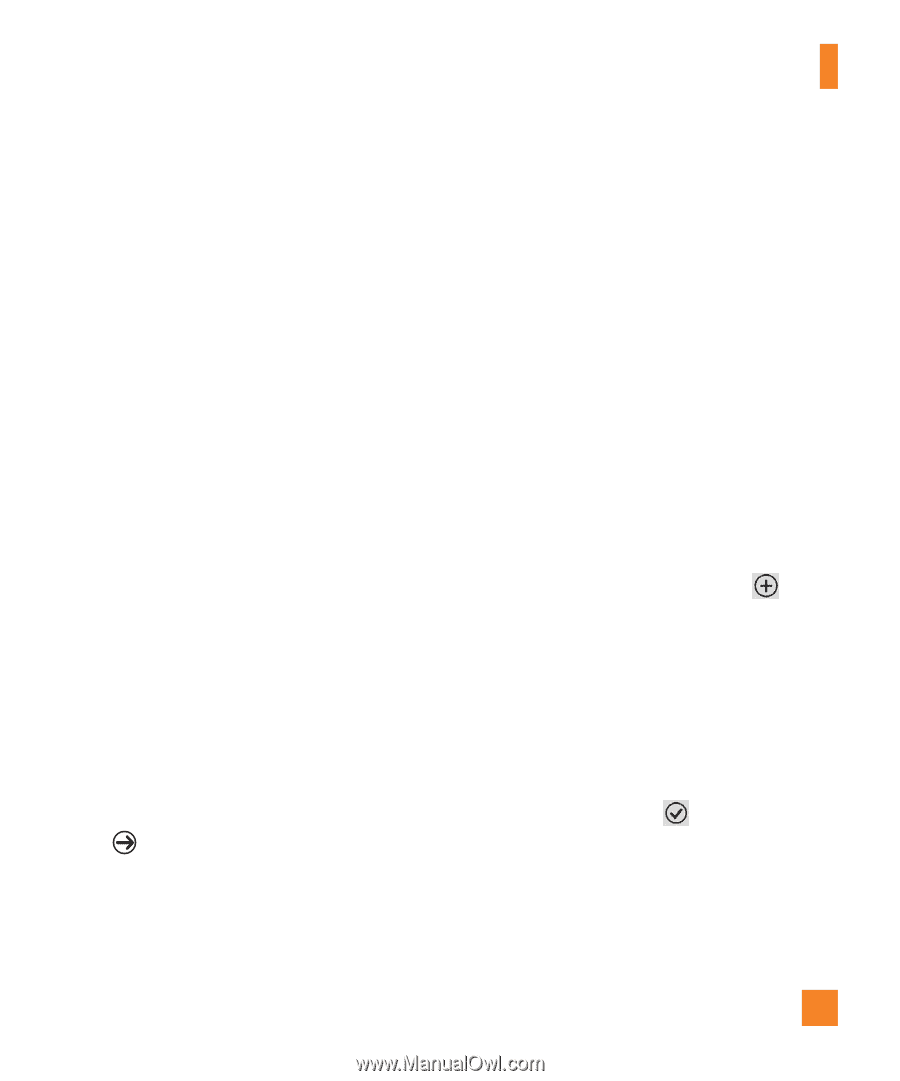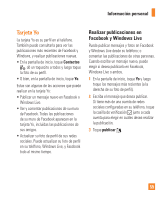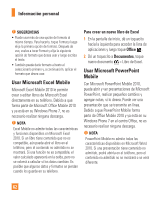LG P505 Owner's Manual - Page 61
Acerca de los contactos, Importar contactos, Agregar un nuevo contacto
 |
View all LG P505 manuals
Add to My Manuals
Save this manual to your list of manuals |
Page 61 highlights
Información personal • Dé un toquecito a la izquierda o derecha en todos para ver todos sus contactos de Facebook y otras redes sociales y cuentas de correo electrónico. Acerca de los contactos Cada contacto tiene el nombre de la persona en la parte superior de la pantalla. Debajo de eso están los medios en los que puede contactarse con él (mensaje de texto, teléfono particular, correo electrónico, etc.), al igual que cualquier información personal que desee introducir. Importar contactos Una de las primeras acciones que hará con su nuevo teléfono es crear contactos. Comience por importar sus contactos existentes. Los contactos pueden importarse de su tarjeta SIM y a través de un correo electrónico. Se agregarán automáticamente al centro Contactos. 1 En la pantalla de inicio,toque la flecha o deslice de derecha a izquierda para acceder la lista de aplicaciones y toque Configuración > aplicaciones > contactos. 2 Toque importar contactos de SIM para iniciar el proceso. También puede importar contactos desde sus cuentas de correo electrónico. Sus cuentas de MSN, Hotmail y Live.com forman parte de los servicios Windows Live y pueden descargarse fácilmente de su teléfono. Toque Windows Live para importar la información de contactos y calendario de esas cuentas. Agregar un nuevo contacto Ahora, agreguemos un contacto manualmente. 1 En la pantalla de inicio, vaya y toque Contactos y toque el icono más en el centro Contactos. 2 Para agregar información, toque el icono de signo más para cada campo en que desea trabajar. 3 Toque el campo de texto. Agregue la información con el teclado virtual. 4 Toque el icono listo en la parte inferior de la pantalla cuando haya terminado con ese campo. 57